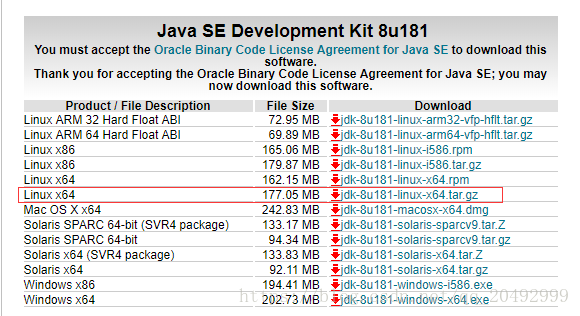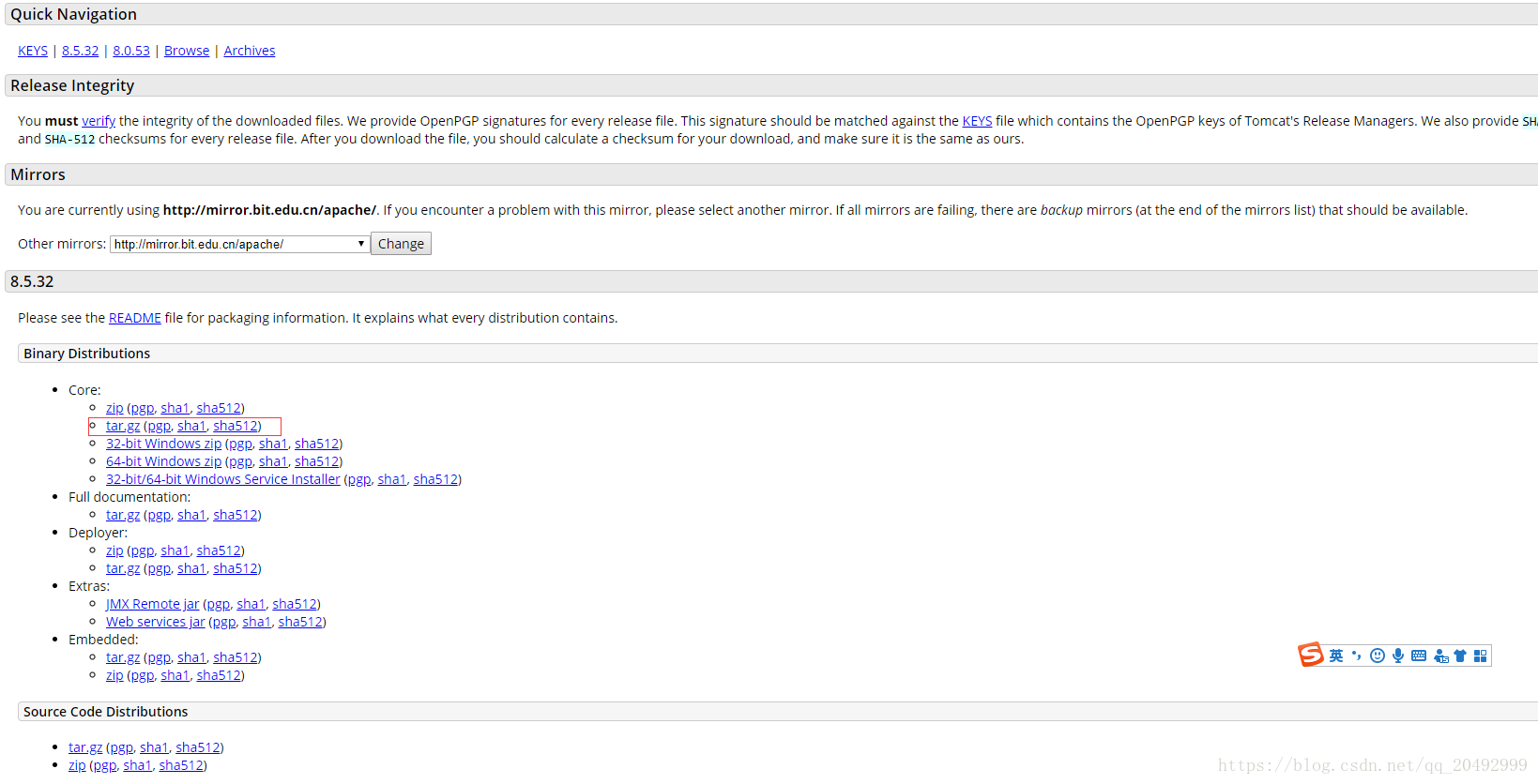通常我们的服务器并不是在Windows下部署项目,而是在linux下,本文章给出linux下安装tomcat的教程
环境准备
1、jdk版本:jdk1.8
2、工具:xShell5 xftp5
jdk安装
首先tomcat的运行需要依赖于jdk,所以先检查服务器上是否安装的jdk
java -version
java version "1.8.0_171"
Java(TM) SE Runtime Environment (build 1.8.0_171-b11)
Java HotSpot(TM) 64-Bit Server VM (build 25.171-b11, mixed mode)
出现以上代码则表示已安装jdk
出现 command not found 则未安装
linux下安装jdk步骤如下:
首先到Oracle官网JDK官方下载地址:jdk下载地址
下载之后使用xftp5工具上传压缩包
我存放的路径为
/usr/local/java
若无该文件夹则创建
mkdir /usr/local/java
上传后解压jdk压缩包
tar -zxvf jdk-8u171-linux-x64.tar.gz
配置环境变量
vim /ect/profile
在最后一行添加一下配置:(根据安装路径填写)
export JAVA_HOME=/usr/local/java/jdk1.8.0_171
export CLASSPATH=$:CLASSPATH:$JAVA_HOME/lib/
export PATH=$PATH:$JAVA_HOME/bin
更新配置:(不更新会不起作用)
source /etc/profile
测试安装是否成功:
java -version
tomcat安装
tomcat官方下载地址:点击这里
同样的上传到linux上
我的路径是:
/usr/local/tomcat
解压文件:
tar -zxvf apache-tomcat-8.5.31.tar.gz
解压后进入tomcat目录下
cd /usr/local/tomcat/apache-tomcat-8.5.31/bin
启动tomcat:
./startup.sh
查看tomcat日志:
cd ../logs/
tail -f catalina.out
tomcat默认端口为 8080
在浏览器访问 http://服务器的ip:8080 就能看到tomcat页面
问题
如果你的服务器是阿里云服务器,可能会碰到的问题:
成功启动访问不到tomcat,可能是阿里云安全组未设置,去开放端口
附上开放端口教程:阿里云端口开放